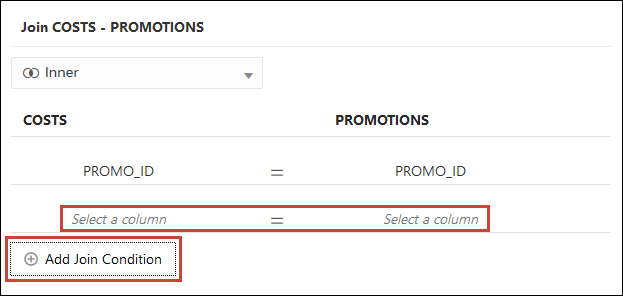Adicionar Junções Quando as Colunas da Tabela Não Coincidirem
Se os dados da coluna do seu conjunto de dados não corresponderem entre as tabelas, você poderá transformar os dados da coluna no formato necessário para criar junções.
Os exemplos de transformações incluem alterar o tipo de dados, dividir ou concatenar dados na coluna ou enriquecer os dados da coluna. A lista de opções disponíveis do menu de transformação para uma coluna depende do tipo de dados dessa coluna. Consulte Transformar Referência.
- Na home page, clique em Navegador
 e, em seguida, clique em Dados.
e, em seguida, clique em Dados. - Clique na guia Conjuntos de Dados.
- Localize o conjunto de dados que deseja abrir, clique em Ações e clique em Abrir.
- No Diagrama de Junção localize a tabela com a coluna que você deseja transformar.
- Clique com o botão direito na tabela e selecione Abrir.
- No editor de transformação, localize a coluna que deseja transformar e clique em Opções.
- No menu, selecione uma transformação e preencha todos os campos obrigatórios.
- Clique em Salvar Conjunto de Dados, depois, clique na guia Diagrama de Junção.
- No Diagrama de Junção, clique e segure a tabela para selecioná-la e, em seguida, arraste e solte a tabela selecionada na tabela de destino à qual deseja uni-la.
- No Diagrama de Junção, localize a junção que você acabou de adicionar, passe o cursor do mouse sobre ela e clique nela para abrir a caixa de diálogo Junção.
- Opcional: Clique no tipo de junção e selecione um novo tipo. O tipo de junção que você seleciona determina o ícone de junção no Diagrama de Junção.
- Opcional: Para adicionar uma condição de junção, clique em Adicionar Condição de Junção e selecione uma coluna de junção para cada tabela.
- Clique em Salvar.